如何打开Win10系统 1909高性能模式?Win10系统 1909高性能模式打开方法分享
近来有收到Win10 1909系统的用户反映,他们在玩游戏的过程中发现CPU有时候会自动降频,系统也因此卡顿起来!那么该怎么操作进行解决呢?让我们一起来了解一下。
方法步骤
打开设备,进入Windows设置页面,并点击“系统”;
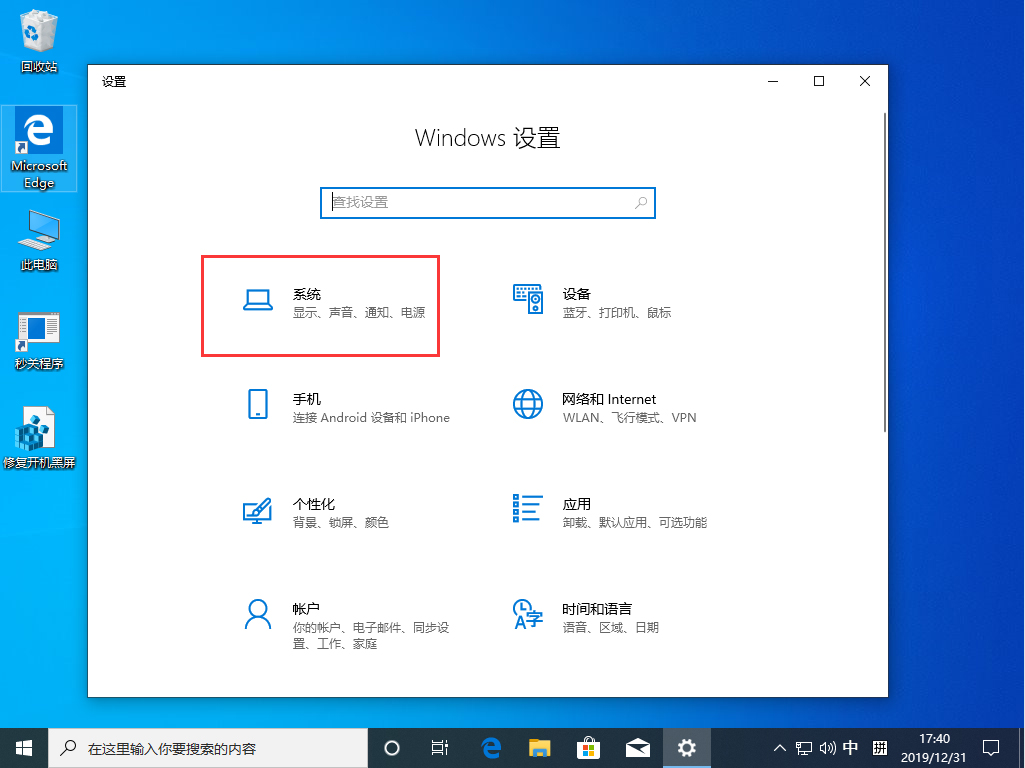
接着,在左侧边栏选取“电源和睡眠”;
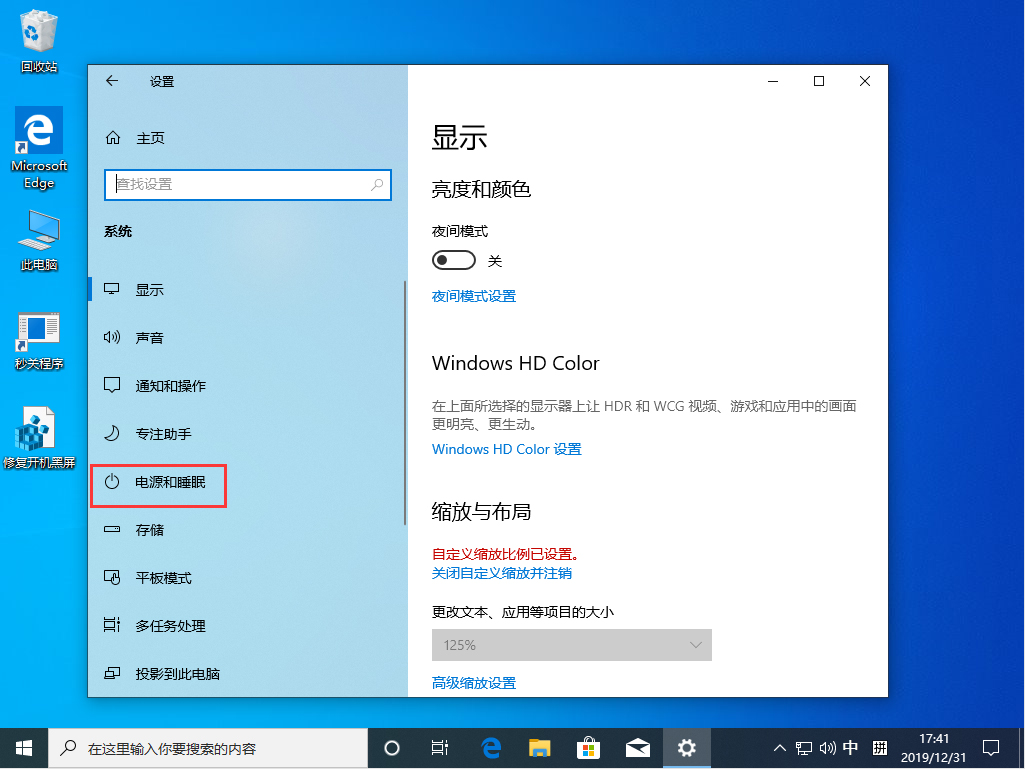
打开右侧窗口的“其他电源设置”;
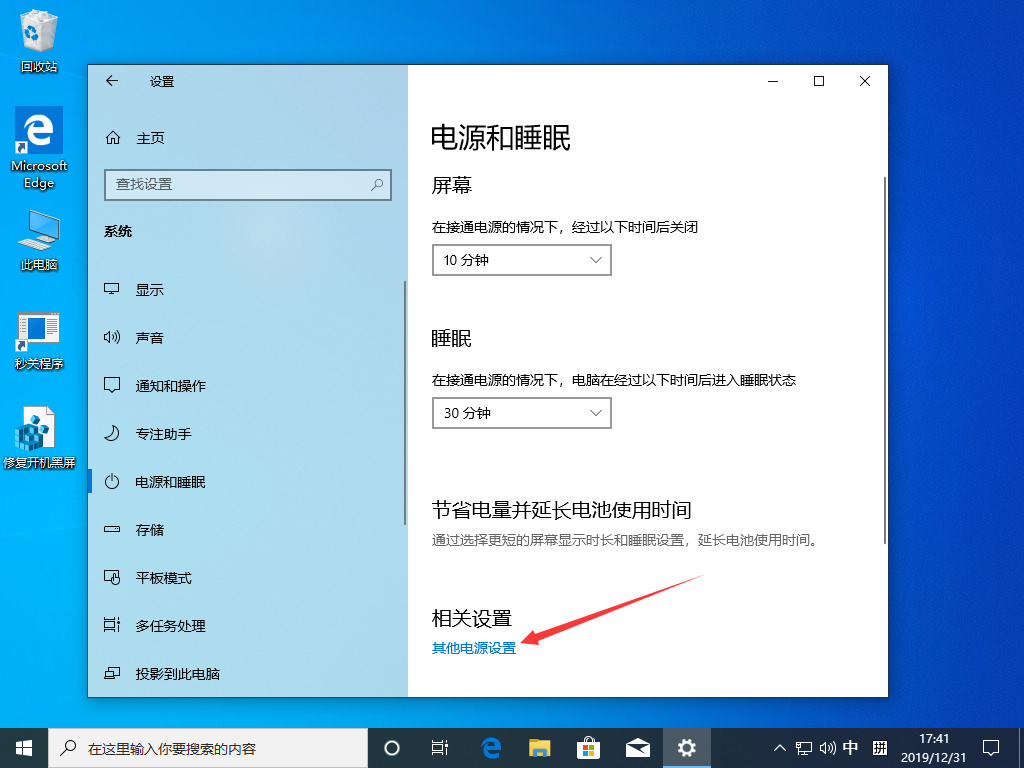
进入电源选项后,选取“高性能”计划,并点击“更改计划设置”;
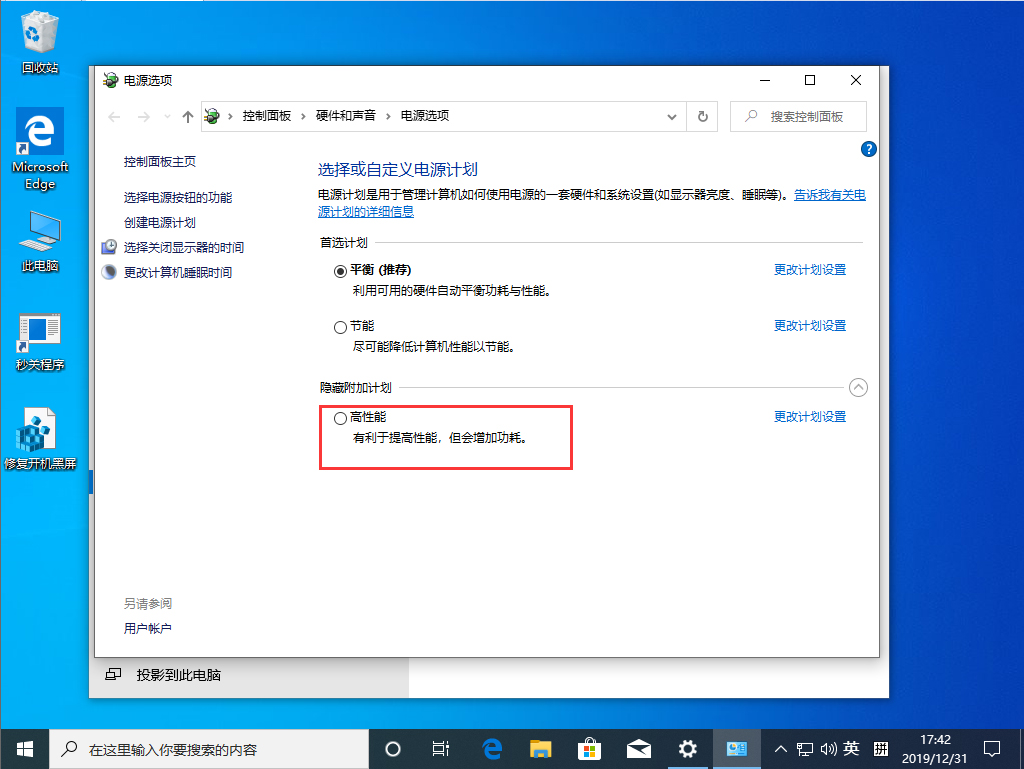
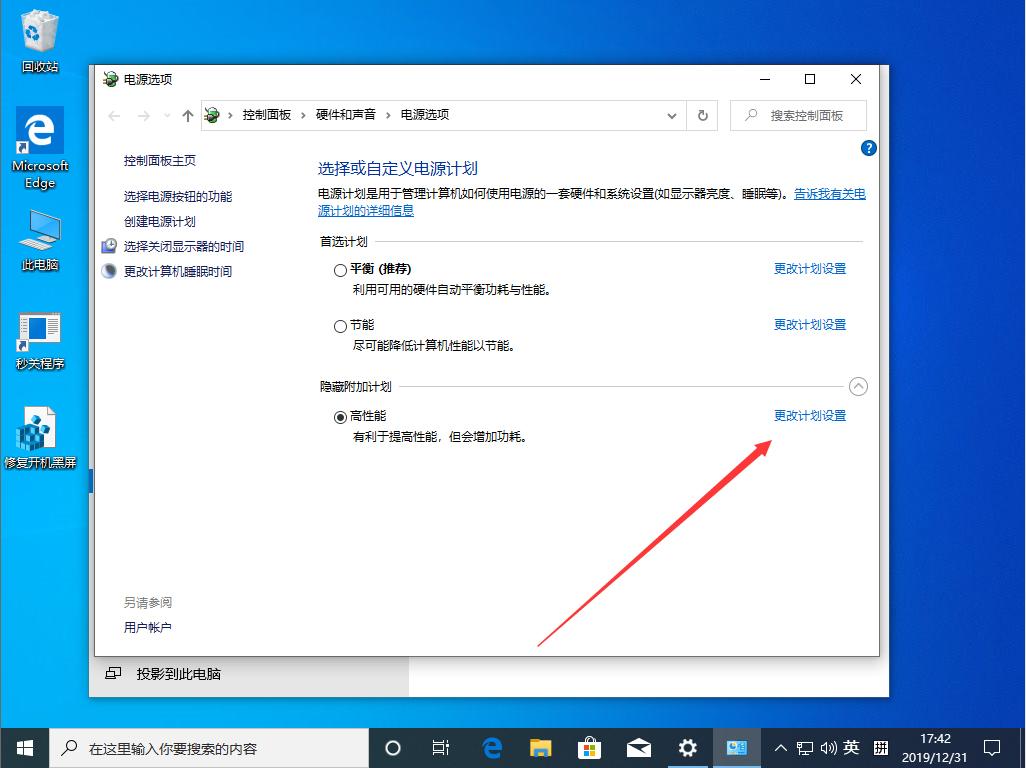
然后,选择更改高级电源设置;
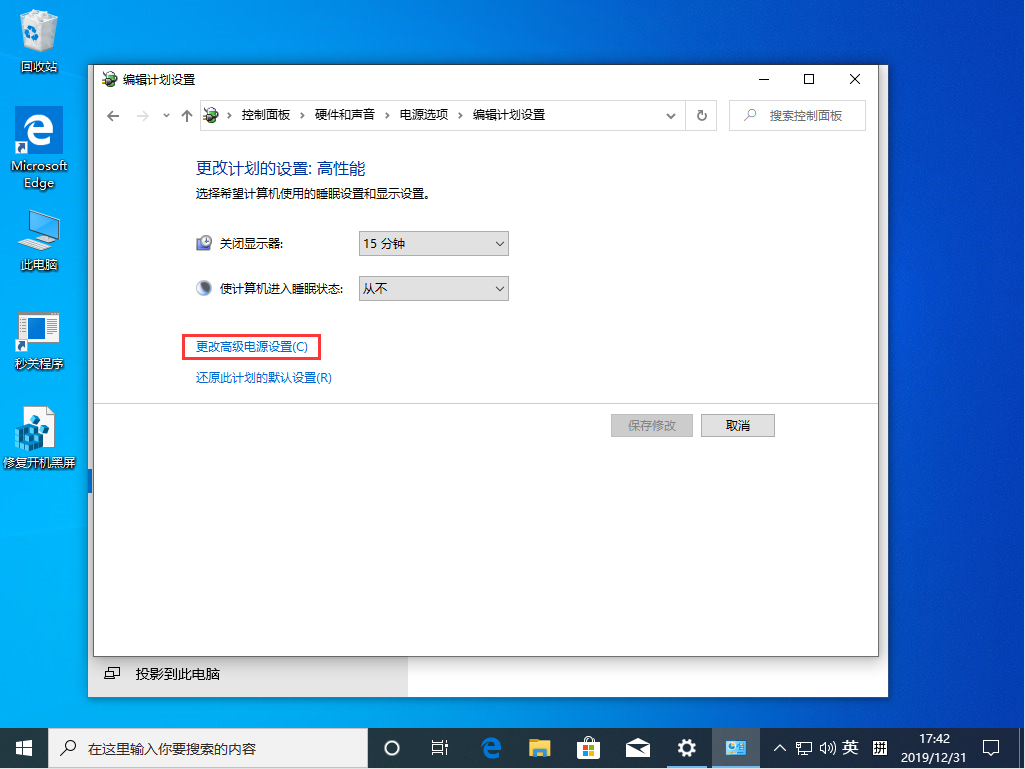
进入电源选项界面之后,将Internet Explorer和无线适配器设置为“最高性能”;
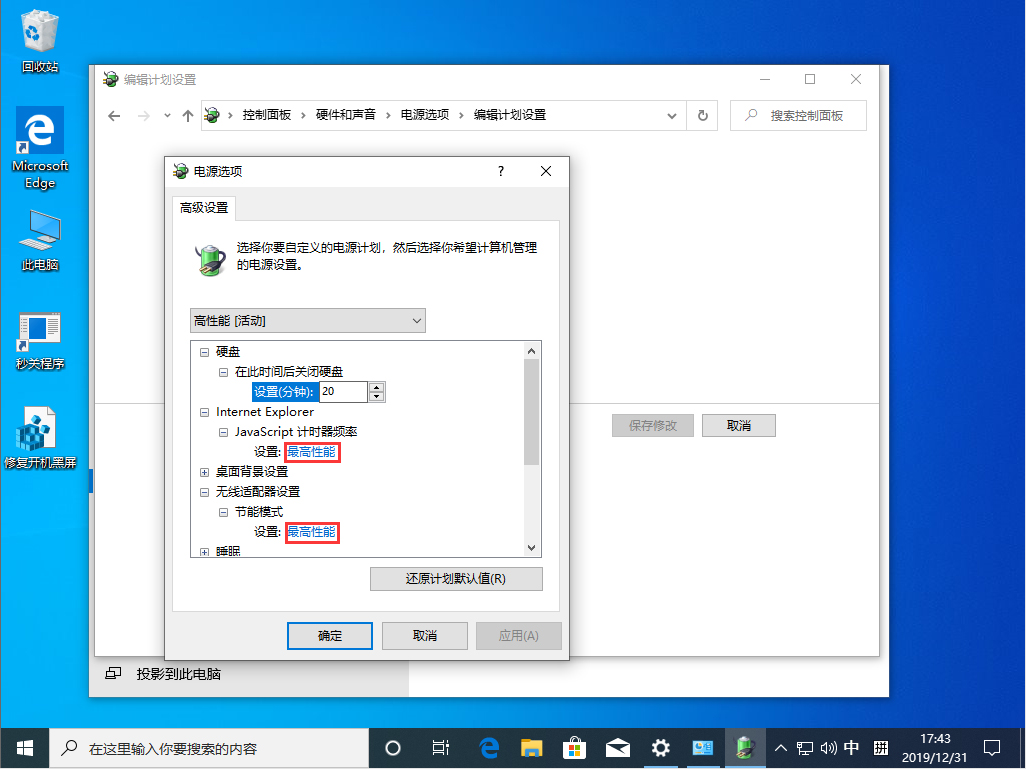
将处理器电源管理中的最小处理器状态调整为100%,系统散热方式调整为主动,最大处理器状态调整为为100%;
最后,设置多媒体设置下方的播放视频时为“优化视频质量”即可。
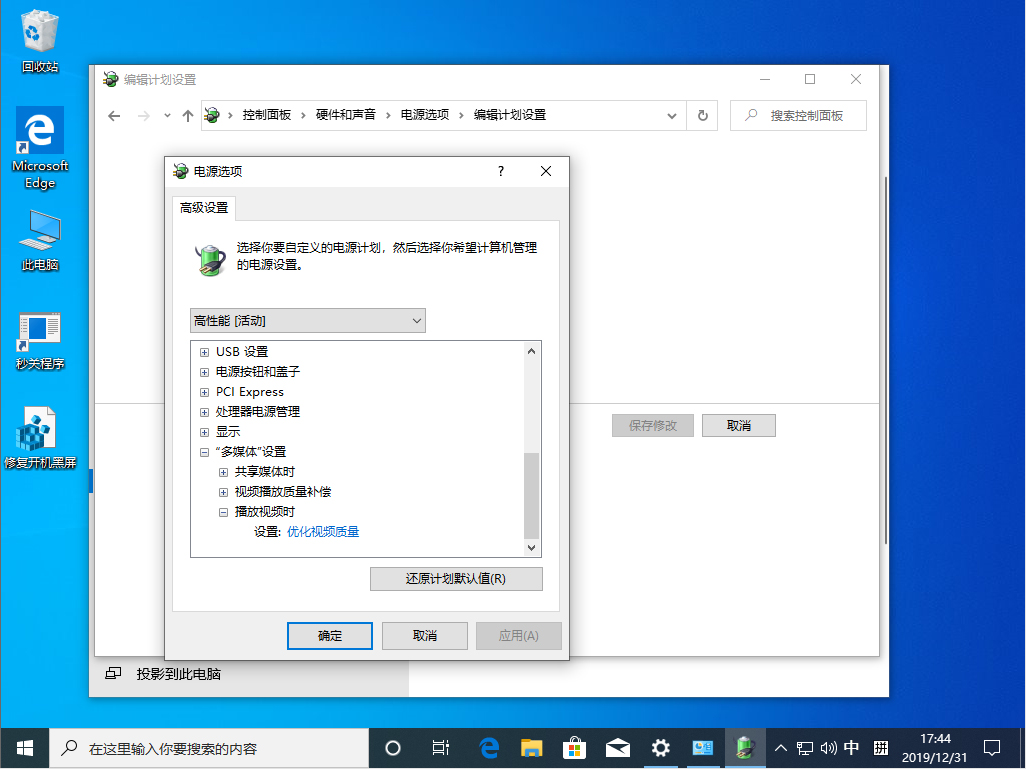
最新推荐
-
word怎么删除其中某一页 删除word某页的方法

word怎么删除其中某一页?在使用Word进行编辑文档时,有时可能需要删除文档中的某一页。如果文档内容太多 […]
-
excel表格如何显示页眉页脚 Excel怎么设置页眉页脚

excel表格如何显示页眉页脚?excel是一款强大的数据编辑软件,与word一样,excel表格也拥有强 […]
-
steam游戏安装文件夹在哪里 steam游戏的安装目录

steam游戏安装文件夹在哪里?在Steam平台中,所有用户购买下载安装的游戏都会存储在默认的文件夹中,但 […]
-
wps怎么合并多个文档 wps多个word合并成一个word

wps怎么合并多个文档?Wps办公软件是当下一款强大的办公处理软件,能方便用户对文档文字进行编辑操作,提高 […]
-
如何修改steam默认安装路径 steam默认下载路径更改

如何修改steam默认安装路径?在steam平台中,用户所下载安装的游戏都会在默认的文件夹中,如果安装的游 […]
-
谷歌浏览器下载文件存储位置怎么修改

谷歌浏览器下载文件存储位置怎么修改?谷歌浏览器是一款开源的强大的浏览器,支持用户进行自定义的设置,那如果用 […]





 闽公网安备 35052402000378号
闽公网安备 35052402000378号